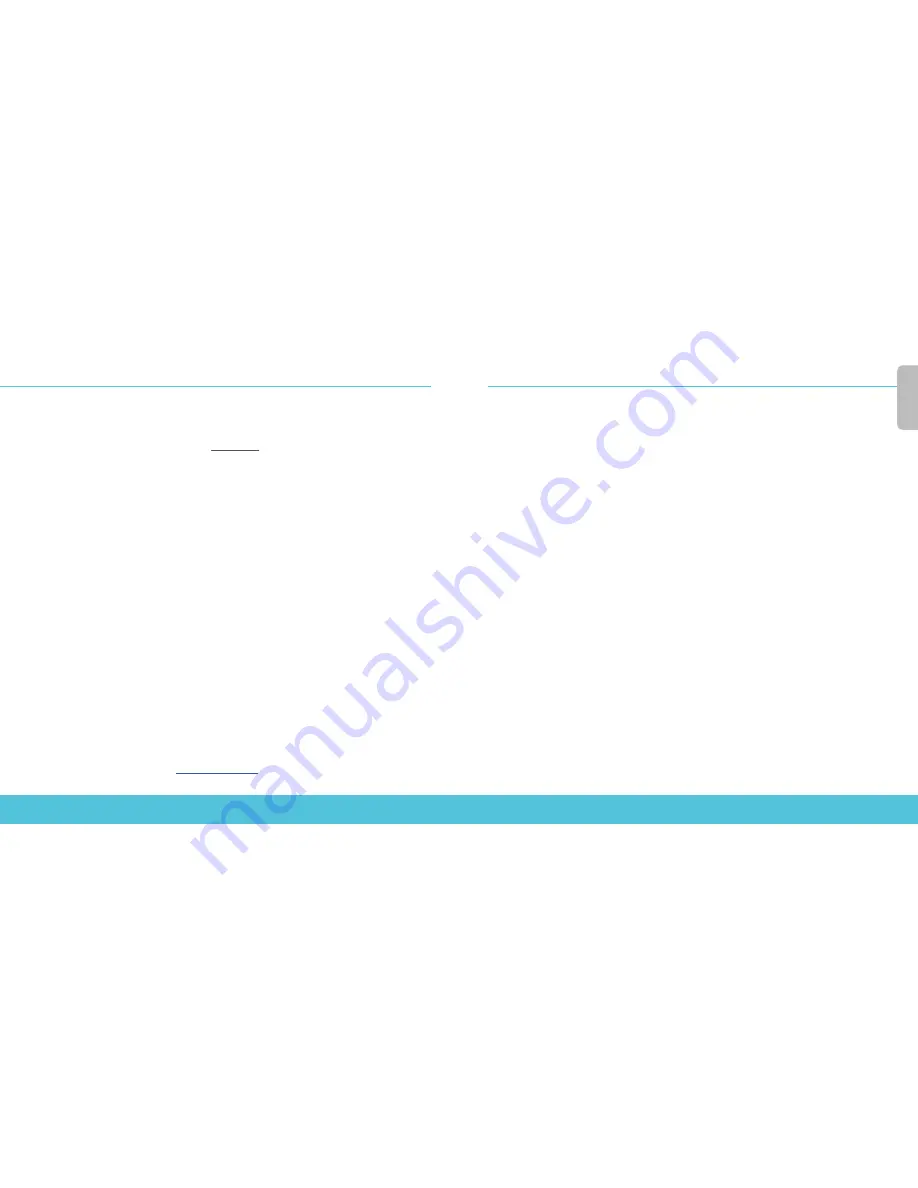
使用FIREBOX 設定 AP
連接
AP
裝置
•
將
AP
裝置連接到信任的
Firebox
或已啟用
DHCP
的選擇性介面。
如需有關使用靜態
IP
位址的資訊,請參閱
Fireware
說明。
•
若您的網路不支援乙太網路供電
(PoE+)
,請連接選擇性的變壓器或
PoE+
插入器 (另行銷售)。
•
登入
Fireware Web UI
並確定
AP
裝置所連線的介面已啟用
DHCP
。
啟用
Gateway Wireless Controller
(閘道無線控制器)
•
選取
[Network]
(網路)
>
[Gateway Wireless Controller]
(閘道無線控制器),然後選取
[Enable Gateway Wireless Controller]
(啟用閘道無線控制器) 核取方塊。
•
在
[AP Passphrase] (AP
密碼
)
中輸入配對後
Firebox
將為
AP
裝置使用的
AP
密碼。
探索及配對
AP
裝置
•
點按
[Refresh]
(重新整理) 以開始進行
Access Point
(無線基地台) 探索。
•
選取已探索到的
Access Point
(無線基地台),並點按
[Pair]
(配對)。
•
設定每個無線電頻道的無線電頻道設定。點按
[Save]
(儲存)。
設定
AP
裝置的
SSID
•
選取
[SSIDs]
索引標籤。點按
[Add]
(新增)。
•
在
[Network Name]
(網路名稱) 文字方塊中,輸入此無線網路的名稱。
•
在
[SSID]
設定中,選取
[Security]
(資訊安全) 索引標籤。設定無線資訊安全設定。
•
在
[SSID]
設定中,選取
[Access Points]
(無線基地台) 索引標煙。選取
Access Points
(無線基地台) 的無線
電頻道。
•
點按
[Save]
(儲存)。
驗證
AP
裝置狀態
•
選取
[Dashboard]
(儀表板)
> [Gateway Wireless Controller]
(閘道無線控制器),然後選取
Access Points
(無線基地台) 索引標籤。
•
請確認您的已知 AP 裝置受信任,且裝置狀態為「Online」(上線)。
如需有關如何搭配
Firebox
上的
Gateway Wireless Controller
(閘道無線控制器) 設定
AP
裝置的完整資訊,
請參閱
Fireware Help
(韌體說明),網址是
watchguard.com/help
。
32
33
繁
體
中
文























